
Mio نىڭ سىن خاتىرىسىنى ھەر قانداق ماشىنىنىڭ ئىگىسى, سىز قىزىقىدىغان ئۇچۇرلارنى ئىگىلىۋالغان ۋە ئەڭ ئېنىقلىقتىكى يوللاردا نېمە ئىش بولغانلىقىنى ئوڭشاش ۋە ئوڭشاش. قانداقلا بولمىسۇن, بەزى ئەھۋاللاردا بەزى ئەھۋاللاردا يۇمشاق دېتال يېڭىلاشلىرىنى تەلەپ قىلىدۇ, كېيىنكى ۋە مۇزاكىرە قىلىنىدىغانلارنى يىغىش.
سىن خاتىرىلىگۈچى mio.
Mio ئىشلەپچىقارغۇچىدىن ئۈسكۈنىنىڭ ھەر قانداق مودېلى ھەققىدە, ساندان ۋە يۇمشاق دېتاللارنى بىرلا ۋاقىتتا يېڭىلىيالايسىز. ھەر ئىككى خىل ئەھۋالدىكى بارلىق زۆرۈر زاپچاسلار رەسمىي مەنبەدىن چۈشۈرگىلى بولىدۇ.
2-قەدەم: كۆچۈرۈش
- پوچتا نومۇرى سانداندا سىن كىرگۈزگەندىن بۇيان, ئۇنى چوقۇم قۇلايلىق ئارخىپ بىلەن بىرلەشتۈرۈلۈشى كېرەك.
3-قەدەم: قاچىلاش
- تەييارلانغان ئۇچۇرلارنى توك بىلەن تەمىنلەشتىن ئالدىن ئۈزۈۋېتىڭ.
- ئۈسكۈنىنى توك سىمى قىلىپ توك سىمىنى بېسىڭ. چوقۇم قاچىلاش جەريانىدىكى ھەر قانداق كاشىلاغا كاپالەتلىك قىلىڭ.
- ئۈسكۈنىنى قوزغاتقۇچ مەنبەسىگە ئۇلانغاندىن كېيىن, سىنئالغۇلۇش سانلىق مەلۇمات ئامبىرى ئورنىتىش باشلىنىدۇ.


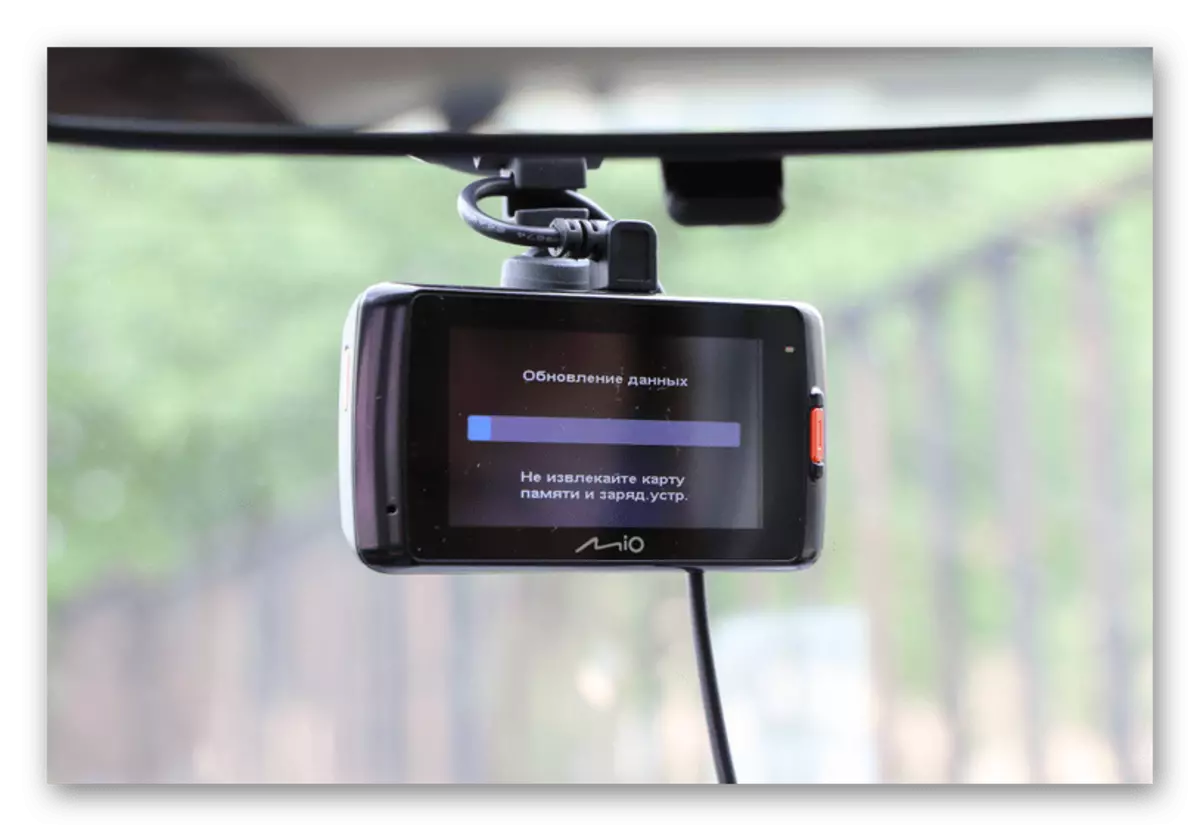
ئۇنىڭ تاماملىنىشىنى ساقلىغان, ئۈسكۈنى يېڭى سانداننى ئىشلىتىدۇ. چاقماق دىسكىنى ئېلىۋېتىش ۋە ئۆلچەم يېزىش كېرەك.
2-تاللاش: يۇمشاق دېتال يېڭىلاش
مەلۇم سەۋەبلەر تۈپەيلىدىن MIO SIDPORER تىزىملاتقان ئەھۋال ئاستىدا, بىر قىسىم مەسىلىلەرنى ئورنىتىشتا تەلەپ قىلىنىدۇ. ئەگەر مۇمكىن بولسا, داۋاملىشىۋاتقان ئۆلچەملىك ئۈسكۈنىنىڭ ئىچكى ساقلىغۇچ ھۆججىتىنى ئىشلىتىڭ.
Mio مۇلازىمەت تور بېتىگە بېرىڭ
1-قەدەم: چۈشۈرۈش
- «ئۈسكۈنە مودېلى» تىزىملىكىدىن باشلاپ, ئىشلەتكەن سىن خاتىرىسىنى تاللاڭ. بەزى سورتلار ئارقىدا ماسلىشىشچانلىقى بار.
- «پايدىلىنىش ئۇچۇرى» تىزىملىكىدە, «Mo تىزىملاتقۇچى» ئۇلانمىسىنى چېكىڭ.
- ئىلگىرى ئىلگىرىكىگە كەلسەك, توركۆرگۈچ كۆزنىكىدە «چۈشۈرۈش» كۇنۇپكىسىنى ئىشلىتىپ ھۆججەتنى كومپيۇتېرغا چۈشۈرۈڭ.

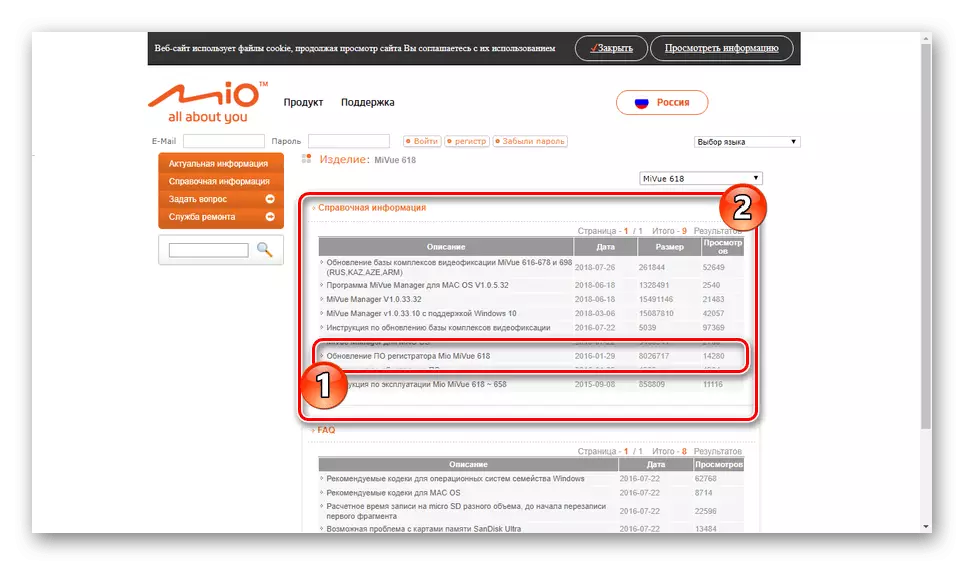
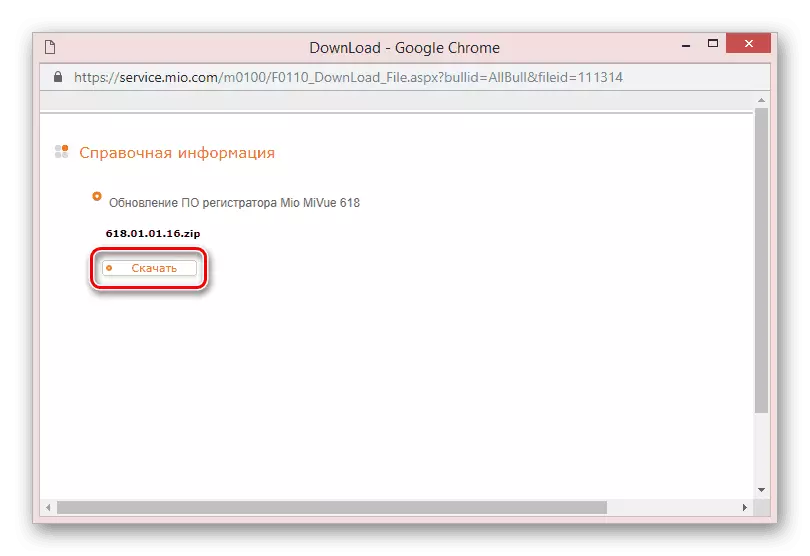
2-قەدەم: كۆچۈرۈش
- قۇلايلىق يۇمشاق دېتاللارنى ئىشلىتىش, چۈشۈرۈلگەن ئارخىپتىن ئەخلەت ساندۇقىدىن چىقىرىۋېتىڭ.
- زۆرۈر تېپىلغاندا, ئاساسىي جەھەتتىن ئاساسىي تۈزۈم مۇلازىمىتىتىگە ئۇلانغان ئۆلچەملىك كۆرسەتمە بىلەن تونۇشۇپ بېقىڭ.
- ئۆلچەملىك خاتىرىلەش كارتىسىنى ئۈزۈڭ ھەمدە ئۇنى كومپيۇتېرىڭىزغا ئۇلاڭ.
- يۇقارقى بىن ھۆججەتنى قوزغاتقۇچنىڭ يىلتىزىغا قوشۇڭ.
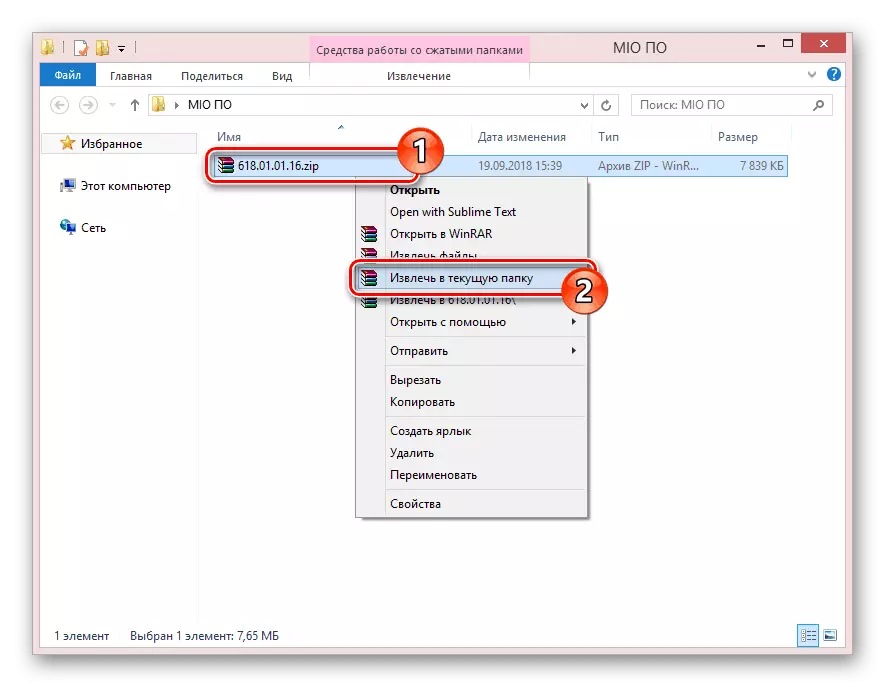
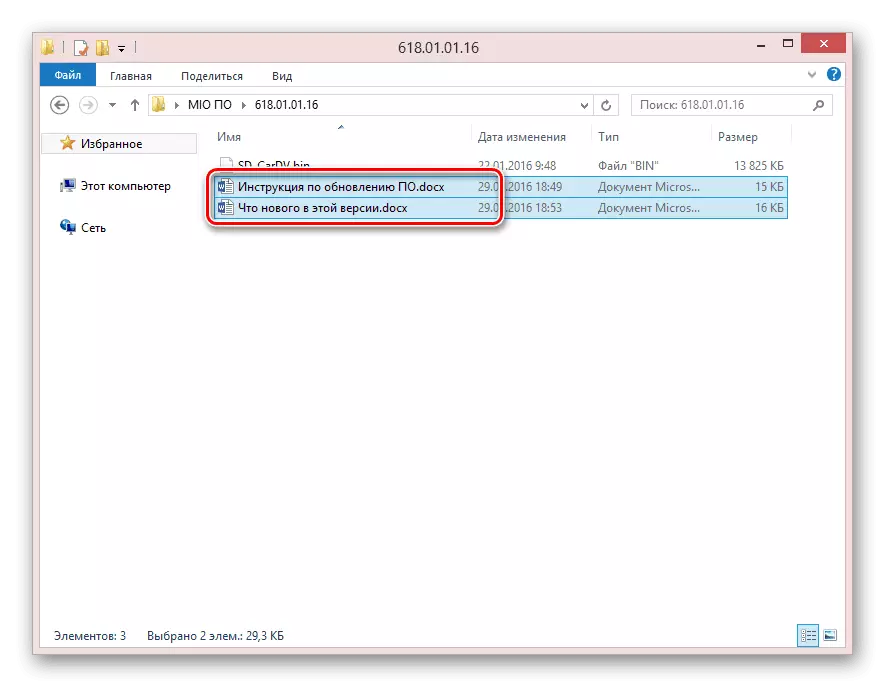
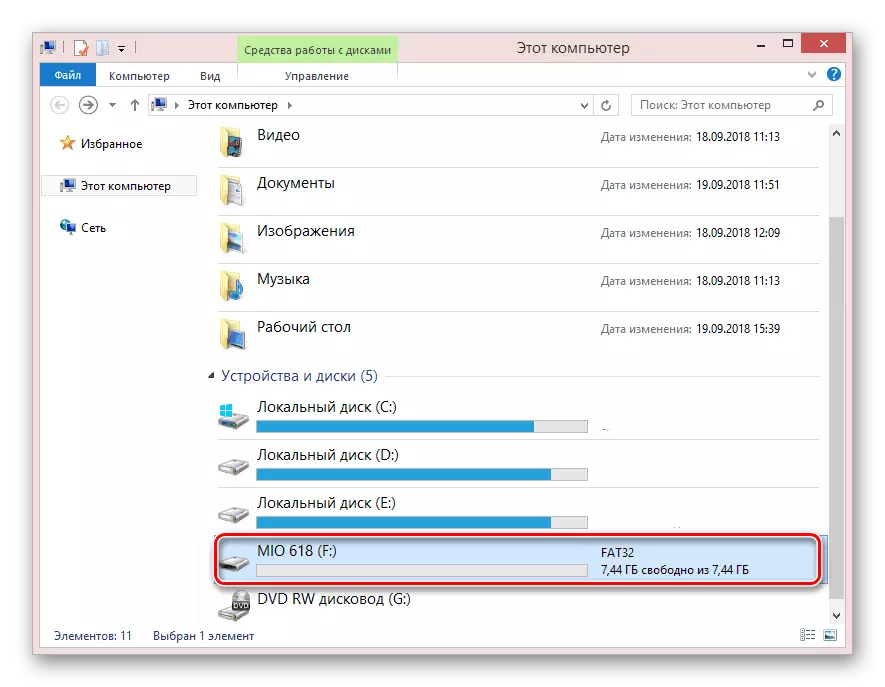
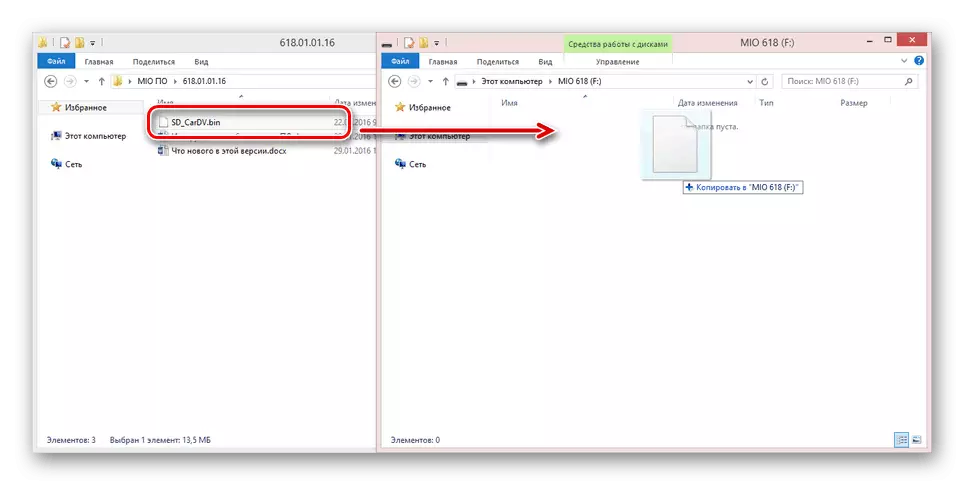
3-قەدەم: قاچىلاش
- كومپيۇتېر قوزغاتقۇچنى كومپيۇتېردىن يۆتكىۋېتىڭ, ئۇنى خاتىرىلىگۈچكە قاچىلاڭ. ئۇلانغان ۋاقىتتا چوقۇم ھوقۇق.
- ئۇنىڭدىن كېيىن, ئۈسكۈنىنىڭ ئۇنى قوزغىتىش ۋە داۋاملىق ئۆزىنى تەۋرىتىش كېرەك.
- ئۈسكۈنە يۈكلەنگەندە, مۇناسىپ ئۇقتۇرۇش قىلىش ئىقتىدارىنى ئاپتوماتىك بايقايدۇ ۋە مۇناسىپ ئۇقتۇرۇش قىلىش ئىقتىدارىنى ئاپتوماتىك كېڭىيىدۇ. يېڭى يۇمشاق دېتالنى ئورنىتىش «ok» كۇنۇپكىسىنى ئىشلىتىپ جەزملەشتۈرۈلۈشى كېرەك.
- چۈشۈرۈش تاماملانغاندىن كېيىن, سىن خاتىرىلىگۈچنى ئاچقىلى بولىدۇ.
ئەسكەرتىش: قاچىلاش ھۆججىتى ئاپتوماتىك چاقماق دىسكىدىن ئۆچۈرۈلىدۇ.



كۆرەتكەندە, يۇمشاق دېتاللارنىڭ ئورنىتىلىشىدىكى ساقلاش جەريانى سىن كودلاش سانلىق مەلۇماتلىرى نى سەتشقەتچە بەلگىلەشتىن پەرقلەنمەيدۇ. بۇ نۇقتىدىن ئېيتقاندا, يېڭىلانمىلارنى ئورنىتىش قىيىنچىلىققا سەۋەب بولماسلىقى كېرەك.
خۇلاسە
بۇ ماقالىنى ئوقۇغاندىن كېيىن, سىز ئاسان بىر MIO سىنلىق خاتىرىلىگۈچ مودېلىنى يېڭىلىيالايسىز. ئۇنىڭدىن باشقا, نۆۋەتتىكى يېڭىلانمىلارنى چۈشۈرۈش ۋە ئورنىتىشتىكى سوئاللارغا باھادا بىز بىلەن ئالاقىلاشسىڭىز بولىدۇ.
